¿Por qué las fotos cargadas no se muestran en QuMagie/Photo Station?
Productos aplicables
QuMagie, Photo Station
Análisis
A veces QuMagie y Photo Station no muestran las imágenes que se cargan en el NAS. Estas son las causas raíces principales.
El formato de archivo de la imagen no es compatible.
QuMagie y Photo Station solo admiten el siguiente formato de archivo:
- BMP (solo en modelos de NAS con procesadores Intel)
- JPG
- JPEG
- GIF
- PNG
- TIF
- TIFF
- TGA
- WebP
- RAW (ARW, SRF, SR2, DCR, K25, KDC, CR2, CR3, CRW, NEF, MRW, PTX, PEF, RAF, 3FR, ERF, MEF, MOS, ORF, RAW, RW2, DNG, X3F, IIQ)
- HEIF*
Los archivos HEIF (.heic) necesitan una aplicación de terceros para reproducirse o ver miniaturas. Con una licencia Plus, CAYIN MediaSign Player le permite visualizar archivos HEIF y muchos más formatos de archivo de video e imagen.
La imagen no se carga en una fuente de contenido en Multimedia Console
Debe cargar la imagen en una ubicación que se haya añadido como fuente de contenido en Multimedia Console. Puede mover la imagen a una ubicación que haya añadido anteriormente o bien añadir una nueva ubicación siguiendo estos pasos.
- Inicie sesión en el NAS.
- Abra Multimedia Console.
- Vaya a Administración de contenido.
- Seleccione QuMagie o Photo Station.
- En Fuentes de contenido, haga clic en Editar.
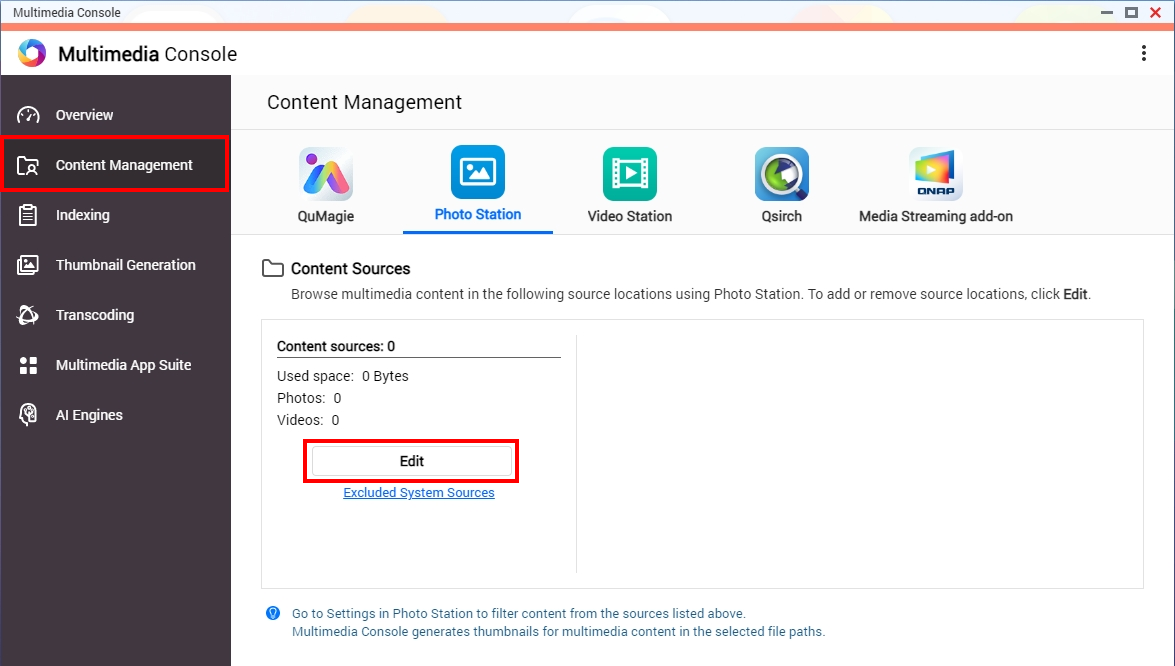 Se abrirá la ventana Editar fuentes.
Se abrirá la ventana Editar fuentes. - En el panel izquierdo, seleccione una o varias carpetas.
- Haga clic en Aplicar.
Multimedia Console añade las fuentes de contenido.
El archivo de imagen no aparece indexado en Multimedia Console
La imagen no se muestra hasta que Multimedia Console no haya indexado el archivo.
- Inicie sesión en el NAS.
- Abra Multimedia Console.
- Vaya a Indexación.
- En Configuración, localice el campo Índice.
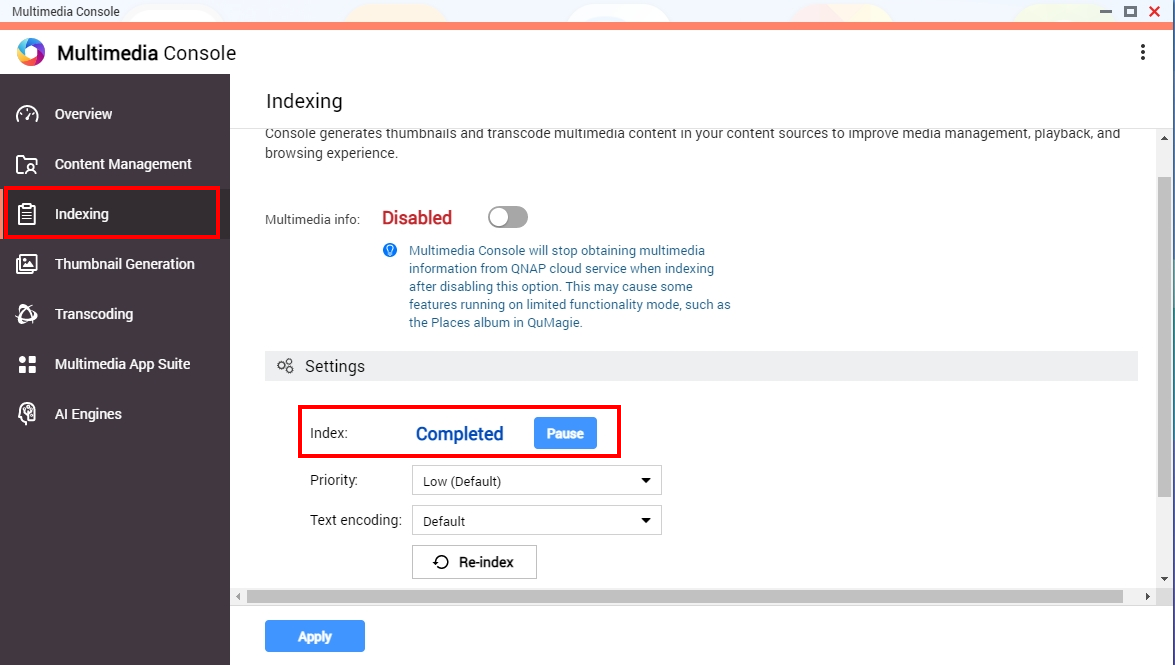
Si el estado no aparece como Completado, significa que el archivo no se ha indexado todavía. Compruebe más tarde si este proceso se ha completado.
La base de datos de Contenido multimedia está dañada.
Es posible que la base de datos de Contenido multimedia esté dañada y que sea necesario volver a indexar todos los archivos.
- Inicie sesión en el NAS.
- Abra Multimedia Console.
- Vaya a Indexación.
- En Configuración, haga clic en Reindexar.

El sistema iniciará el proceso de indexado. Esto puede tardar varios minutos o más. Si esto no resuelve el error, póngase en contacto con el servicio de asistencia técnica de QNAP para solicitar ayuda.





